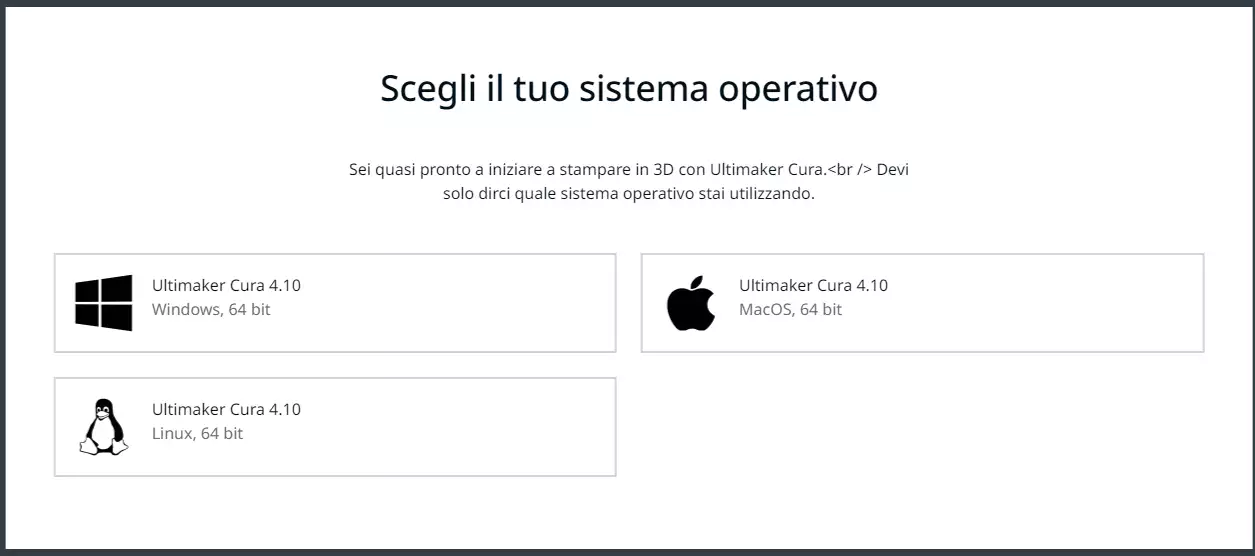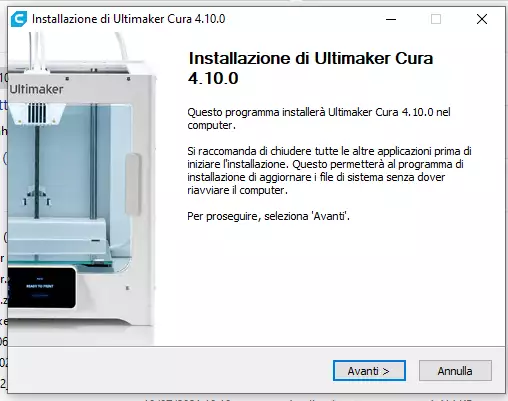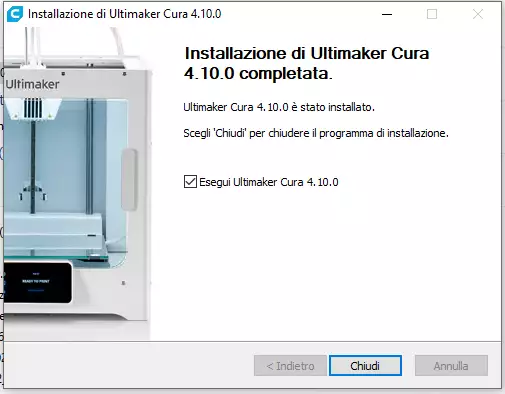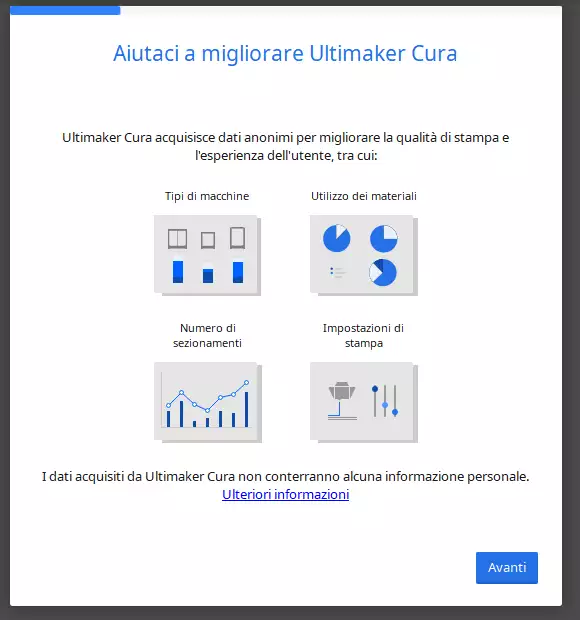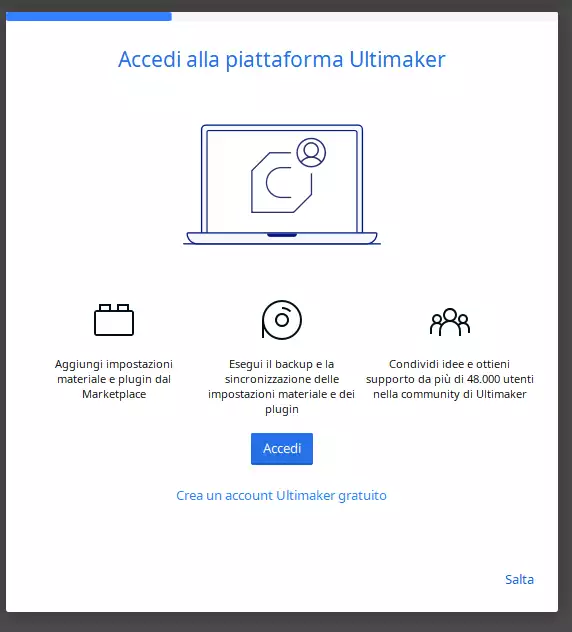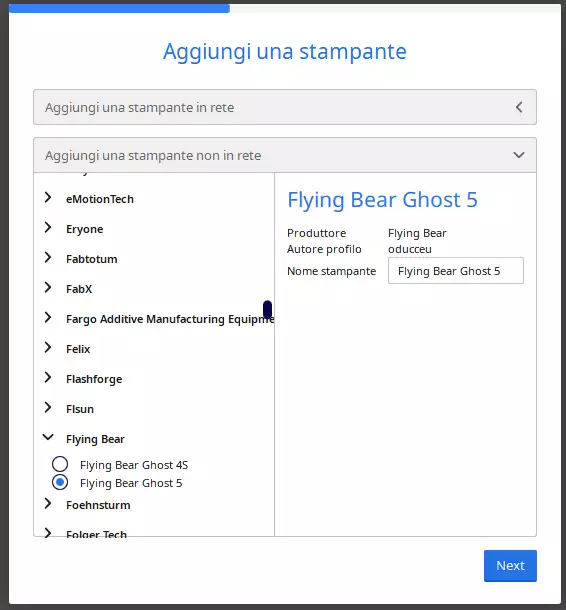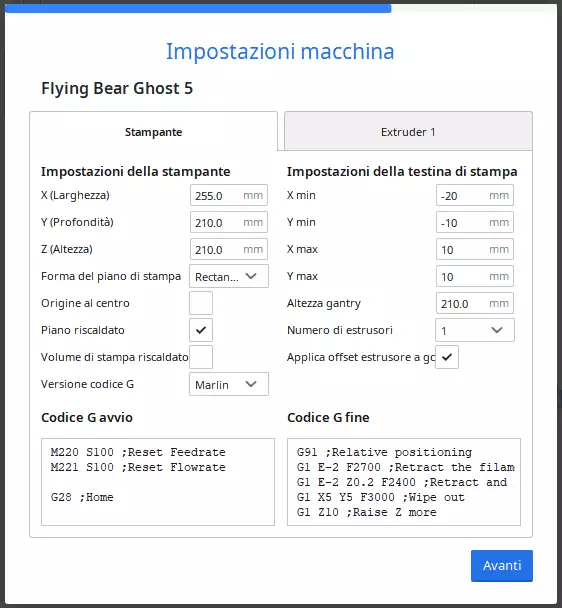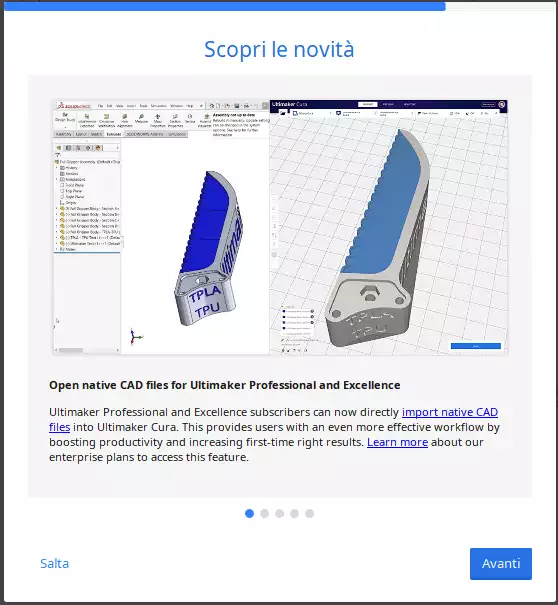Informazioni
Lo slicer piu' diffuso tra i membri della community, contiene gia' le impostazioni per la flyingbear ghost (dalla 4.6.0 quello per la 4s, dalla 4.8.0 quello per la 5)
Cura ha un plugin per controllare la stampante FlyingBearGhost 5 tramite WiFi (che funziona se avete connesso la stampante alla vostra rete wifi di casa)
Non è potente come octoprint o altri, ma permette di fare operazioni di base come mandare i file gcode (che vengono salvati sulla scheda SD) e avviare la stampa appena sono stati trasferiti, vedere/cancellare/stampare di nuovo dei file gcode già presenti sulla SD, mandare dei comandi Gcode, vedere le temperature e dare dei comandi di movimento degli assi
Si chiama MKS WiFi Plugin ed è possibile scaricarlo dal marketplace di Cura (lo store dei plugin interno al programma stesso)
FlyingBear ha alcuni video su youtube tra cui il video dove mostra la configurazione di questo plugin (la versione più vecchia, ma è la stessa cosa).
Qui trovate alcuni link interessanti
Installazione e primo avvio
Per prima cosa, andate sul sito del produttore di cura, ultimaker, a questo link, e cliccate su scarica gratuitamente
Vi si aprira una nuova finestra, scegliete la versione adatta al vostro sistema operativo e attendete con pazienza il termine del download
Se avete una vecchia versione di Cura, verrà disinstallata e se non avete un backup pederete le impostazioni. Fatevi sempre un backup delle impostazioni
Per farlo, dovete avete un account utimaker e da li', nel vostro profilo nel cloud, potrete inviare il vostro backup o richiamare un vostro restore
Da qui potete fare il backup prima di installare la nuova versione e fare il restore dopo averla installata.
Ora avviate l'installazione del software e lasciate tutte le impostazioni standard
Accettiamo i termini della licenza e continuamo, lasciando tutte le impostazioni di default, fino al termine dell'installazione
Dopo aver premuto Chiudi, il programma partira immediatamente, e, dopo il caricamento, avremo la schermata iniziale di Cura
Premiamo il bottone Per iniziare. Ci verra' presentato il contratto di licenza e alcune autorizzazioni su materiali e/o stampanti, piu' altri parametri anonimi utili per statistiche e loro marketing interno (devono mangiare pure loro, non credete?!?) che dobbiamo accettare se vogliamo utilizzare il software
Ora arriviamo ad una parte importante: la registrazione del nostro account
Secondo me, andrebbe fatto anche solo per backup e sincronizzazione delle impostazioni se abbiamo piu' pc, percio' o accediamo, o creiamo un nuovo utente, oppure, con la selezione salta, lasciamo perdere
Se volete potete farlo in un secondo momento, ma io vi raccomando di farlo
Configurazione stampante
Siamo arrivati alla configurazione della stampante
Anche se la Ghost 5 ha il wifi, dovete aggiungerla come stampante non di rete, perchè questa funzione è dedicata alle stampanti Ultimaker (con la gloria e il regalare il proprio lavoro non si mangia, non credete?)
La schermata successiva riguarda le impostazioni della macchina, vi suggerisco per ora di lasciarle cosi come sono
Siamo arrivati alla fine, ora verranno presentate le novità se volete le potrete vedere con il tasto avanti, oppure salta per terminare la prima configurazione, poi premiamo fine